ASUS Travelair AC WSD-A1 無線行動儲存碟 開箱分享

華碩自ZenFone系列智慧手機得勢,也推出了許多智慧裝置周邊產品,像是ZenPower替你充電、ZenFlash替你閃光,但是若遇到手機空間不足時,又該找誰來幫忙呢?其實華碩旗下有著Travelair的無線產品,分為Travelair N與Travelair AC,前者是無線硬碟、後者則是此次開箱的「WSD-A1 無線行動儲存碟」,可以替任何智慧型手機,增加額外的儲存空間,還可以替裝置備份相片、通訊錄,讓各位出門在外時,不用再擔心手機空間不夠沒辦法拍照,或者空間不夠放進今天打發時間用的影集或影片。
ASUS Travelair AC WSD-A1 開箱
WSD-A1有著圓餅型的外觀,體積上算是相當輕巧,比起一般行動電源還要小一些,但你別看它如此輕巧,可是具備Wi-Fi 802.11ac的連線能力,並支援2.4GHz與5GHz雙頻,以及內建32GB的儲存空間,以及大容量的鋰電池,讓WSD-A1可以串流MP4影片(15Mbps)長達6小時之久,若畫質低一點的影片,則可達到7小時的連續串流能力。
圓餅型的機身上,正中央有著ASUS字樣的按鈕,則是電源開關,其下方則有兩顆指示燈,一顆代表電力是否開機,另一顆則是Wi-Fi是否已啟動或者已連線的狀態。而機器側面則有2.4GHz與5GHz切換的開關、SD卡槽,以及充電、傳輸使用的microUSB接頭。

↑ ASUS Travelair AC WSD-A1的彩盒。

↑ 背面則是介紹WSD-A1的功能與效能。

↑ 內層包裝相當精美。

↑ ASUS Travelair AC WSD-A1以及microUSB傳輸線,與快速操作手冊。

↑ 操作也相當簡單,常壓中間的ASUS按鈕就能開機,開機前也可以先設定好要使用2.4GHz或者5GHz的頻率。

↑ 而機器後方則有microUSB的連接頭;此外,在上方會看到一個NFC的標示,這代表手機只要開啟NFC之後,碰觸這個點就能自動連上Wi-Fi,並啟動AiDrive App。

↑ 機器底部則有序號,以及網路裝置的MAC位置。

↑ WSD-A1開機後,手機只要有NFC的功能,碰觸WSD-A1就能自動連上Wi-Fi,並開啟AiDrive App。
NFC隨觸即連 AiDrive App
AiDrive各位可至App Store(iOS)或者Play商店(Android)自行下載安裝,而手機只要開啟NFC的功能之後,接觸WSD-A1就會自動連結Wi-Fi並開啟AiDrive App。有著NFC功能的WSD-A1,比起一般無線硬碟/隨身碟…等產品,使用時都需自行切換Wi-Fi後再開啟App來說,WSD-A1加入NFC的設計確實方便許多。
開啟AiDrive之後,其介面就將最常用的圖片、影片與音樂擺在首頁,點進去之後就能瀏覽WSD-A1所儲存的多媒體資料,當然也可以透過AiDrive檢視本地檔案的資料。若透過手機,瀏覽WSD-A1上頭的多媒體檔案時,都會是透過Wi-Fi直接串流到手機上,因此不會占用手機原本的空間。而除了使用Wi-Fi點對點傳輸之外,也能將WSD-A1連上環境中友連網能力的無線網路,這樣在使用AiDrive App的時候,手機也能繼續上網喔!
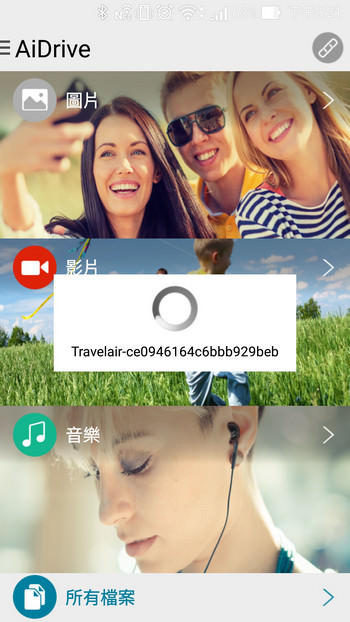
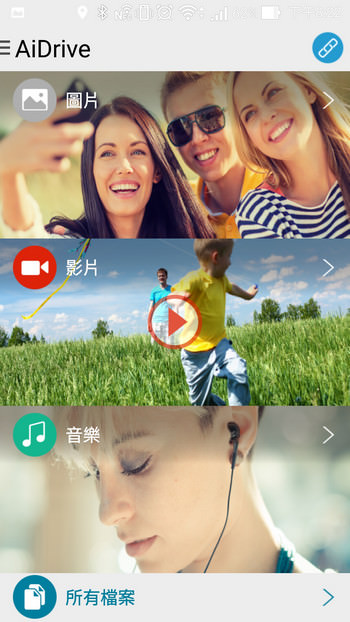
↑ 左:當使用NFC開啟AiDrive之後,會自動連上WSD-A1的Wi-Fi,因此會有個圈圈再轉,代表正在連接。右:連接成功後,即可操作AiDrive,看似要看照片、播影片或者聽音樂都行。
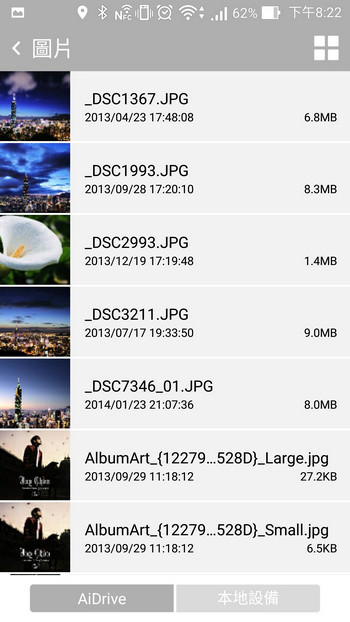

↑ 左:圖列檢視照片,右上方的方塊按鈕,可以變更檢視模式。右:則是檢視單張相片。
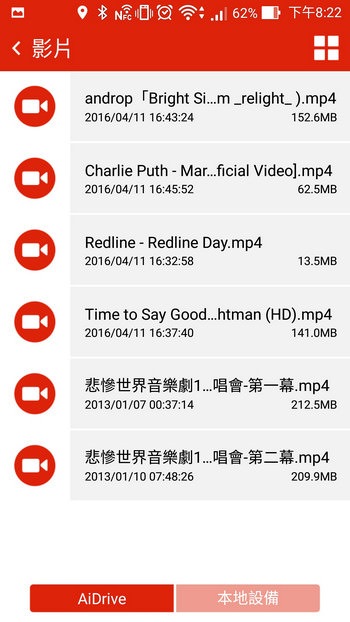
↑ 檢視影片。
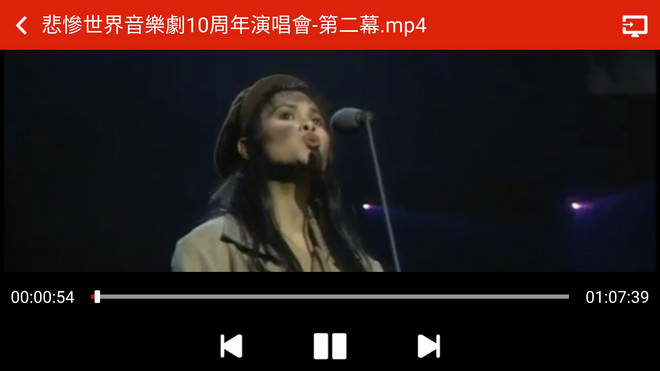
↑ AiDrive本身就具備播放能力,可以直接串流影片到手機上播放。而且AiDrive具備DLNA的推播能力喔!
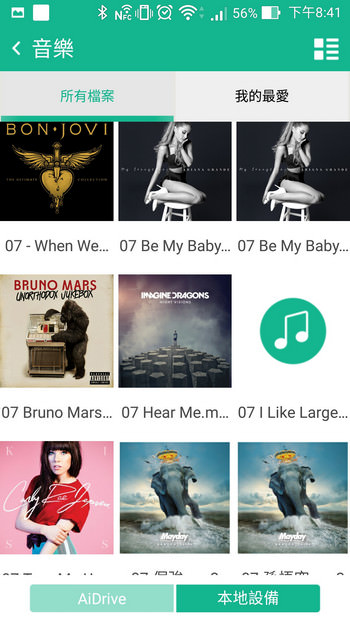
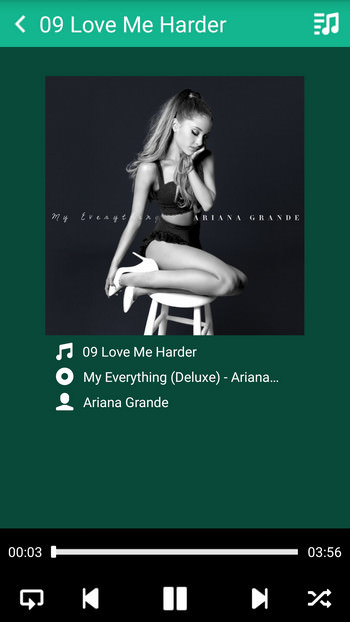
↑ 瀏覽音樂時,會使用專輯封面來呈現,不論是AiDrive上頭的音樂,或者本地儲存的音樂,都能直接播放。
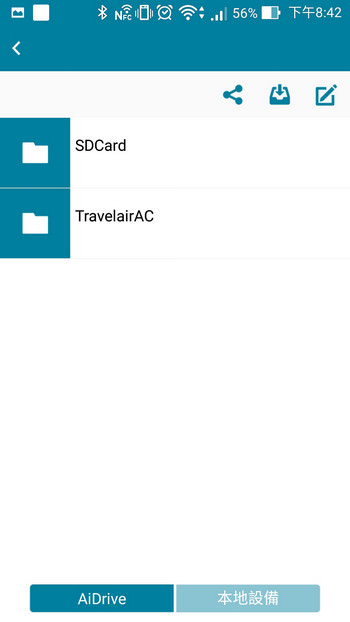
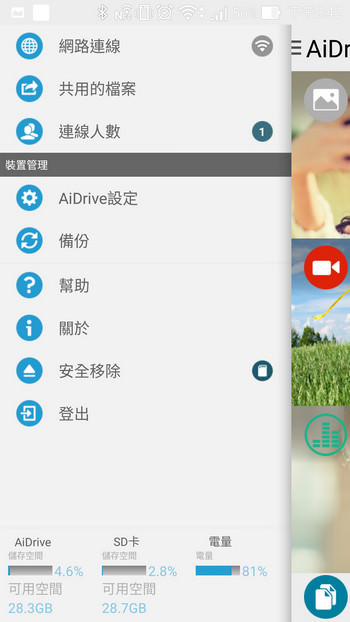
↑ 左:檢視所有檔案,若有安裝SD卡也可以使用。右:App操作選單,可以設定網路連線、SSID、連線密碼…等設定,在最下方則有容量與電量顯示。
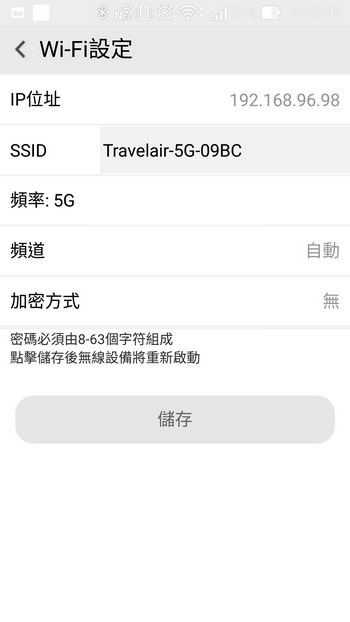
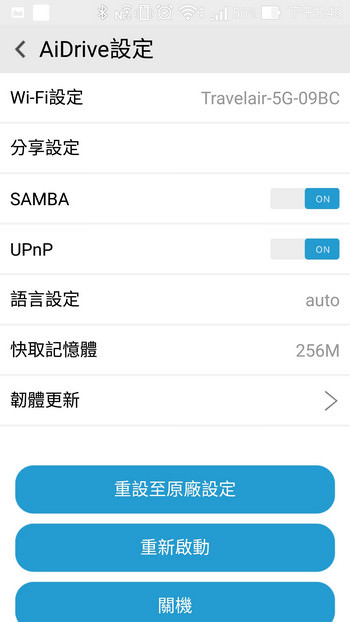
↑ 左:Wi-Fi設定,可自訂SSID與加密方式。右:AiDrive基本設定。
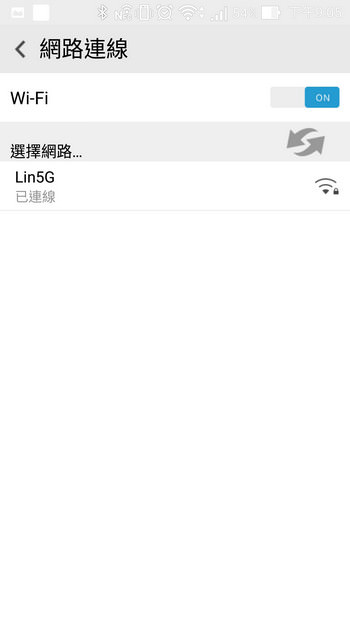
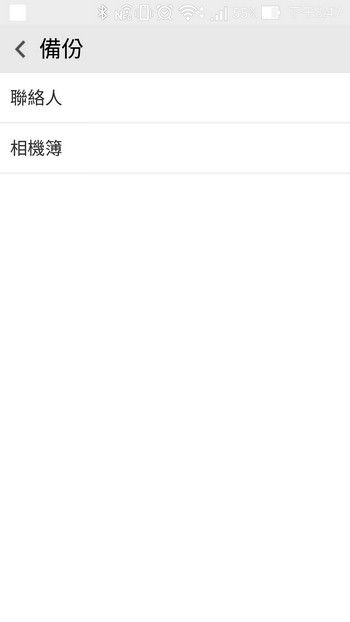
↑ 左:選擇網路連線後,會掃描該環境可用的Wi-Fi,只要連上之後,在操作AiDrive的同時也能繼續連上網路。右:備份功能,可以選擇備份聯絡人或者相機簿。
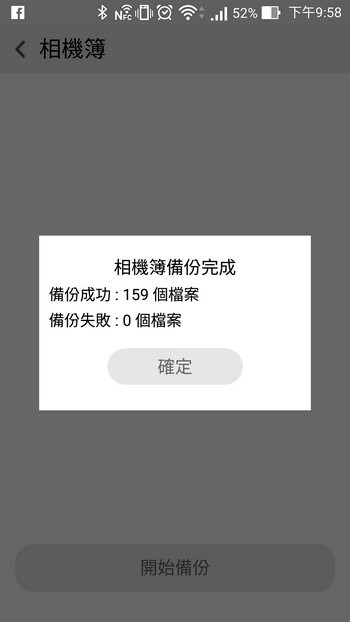
↑ 備份開始後,請稍待片刻讓AiDrive自行備份,完成後會有通知畫面。
總結:雖說,華碩推出Travelair AC WSD-A1無線行動儲存碟的時間有點晚,這類產品在市場上已出現一段時間,但在續航力、傳輸效能上也有所提升,並加入NFC的功能,讓連線變得更容易。倘若常常遇到,行動裝置空間不足的朋友,這類無線行動儲存碟,肯定是您的救星。
臉書留言